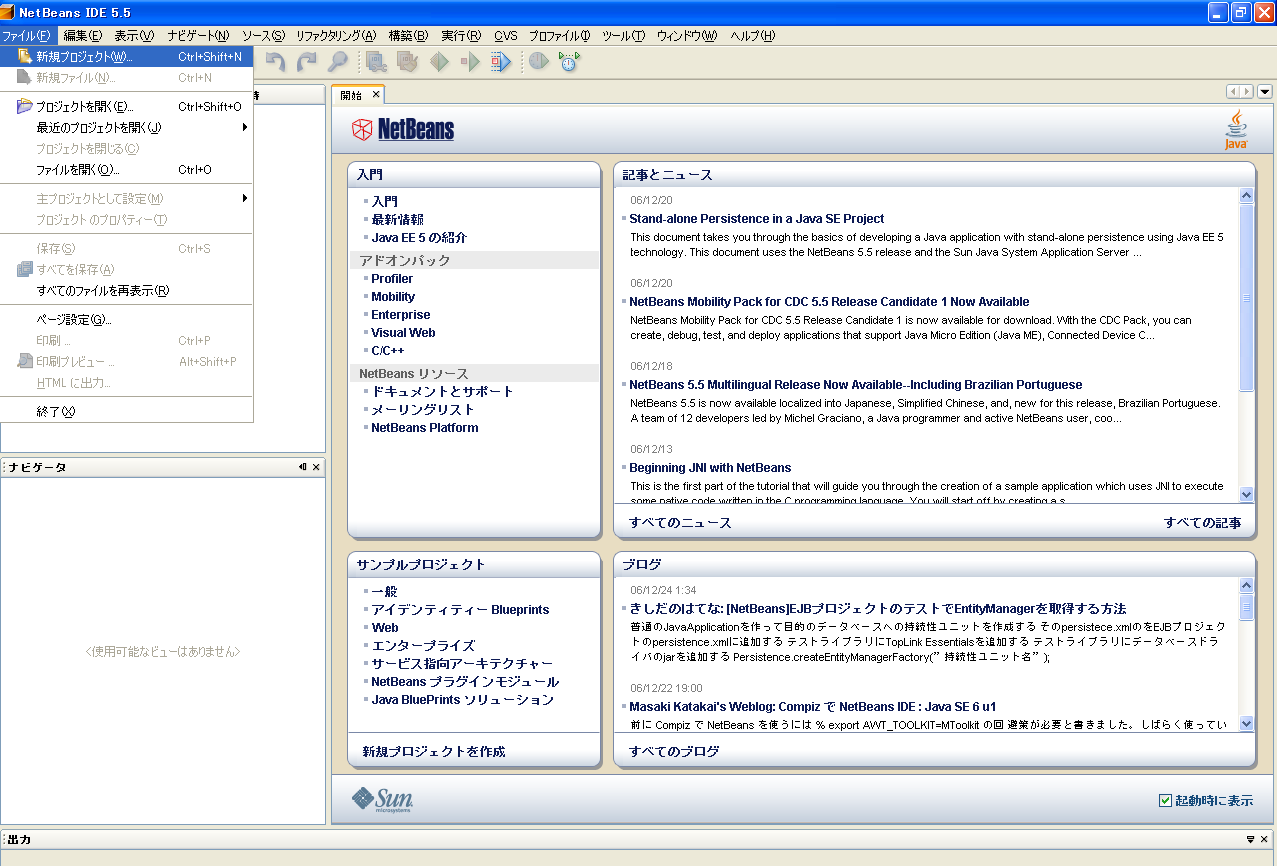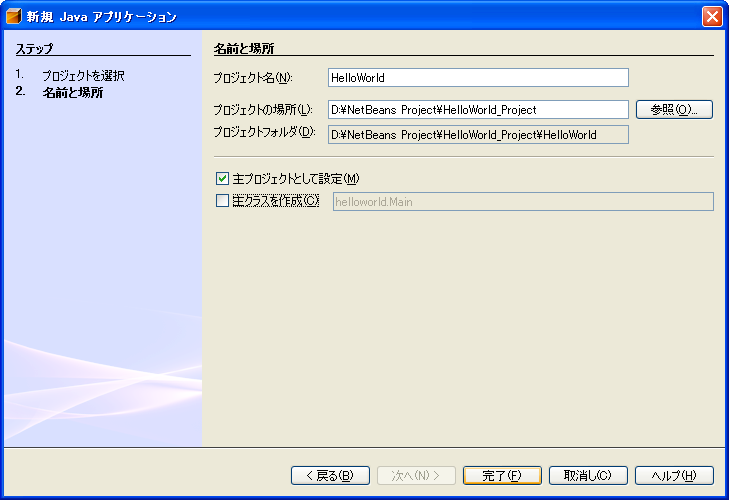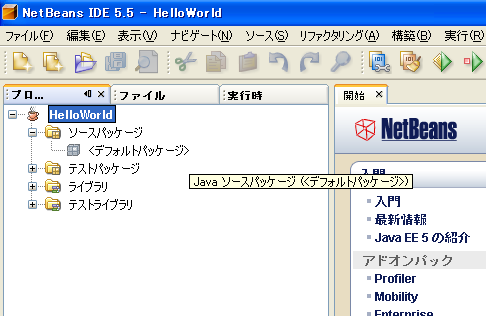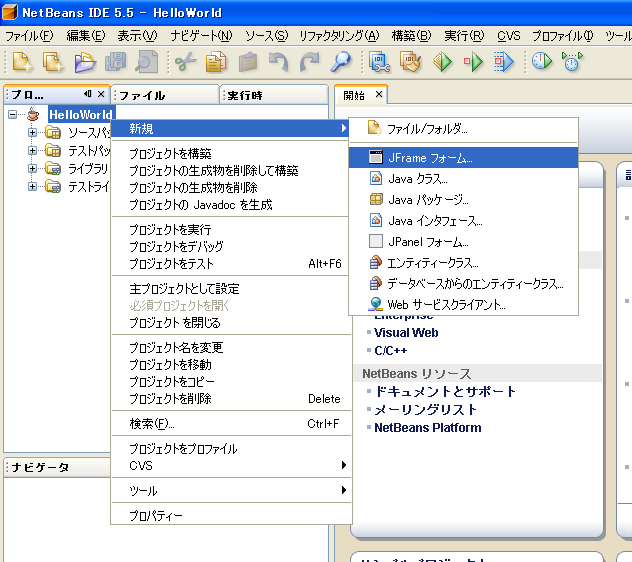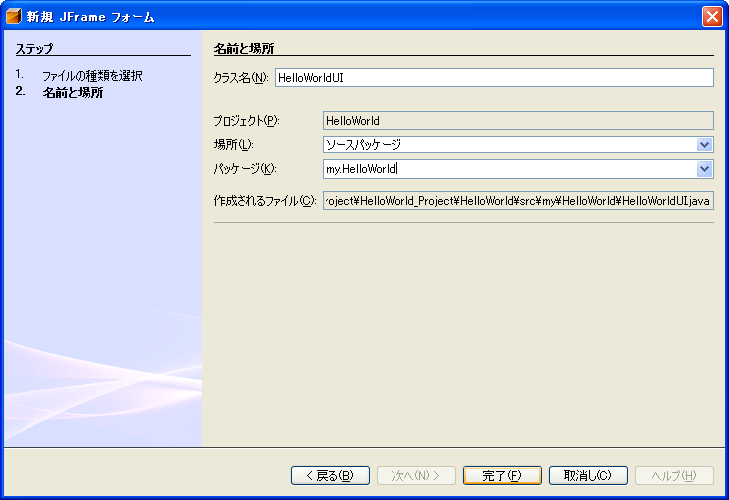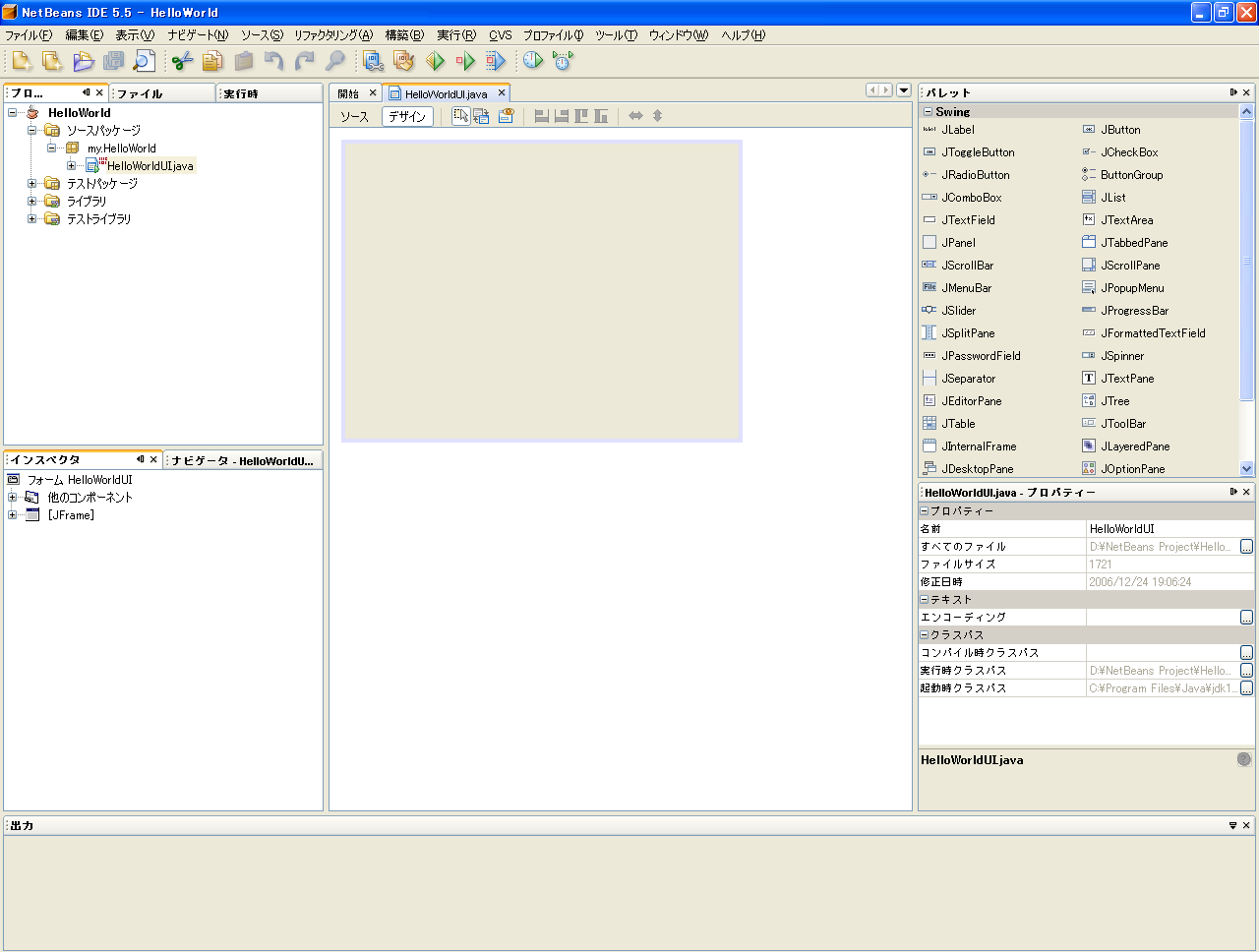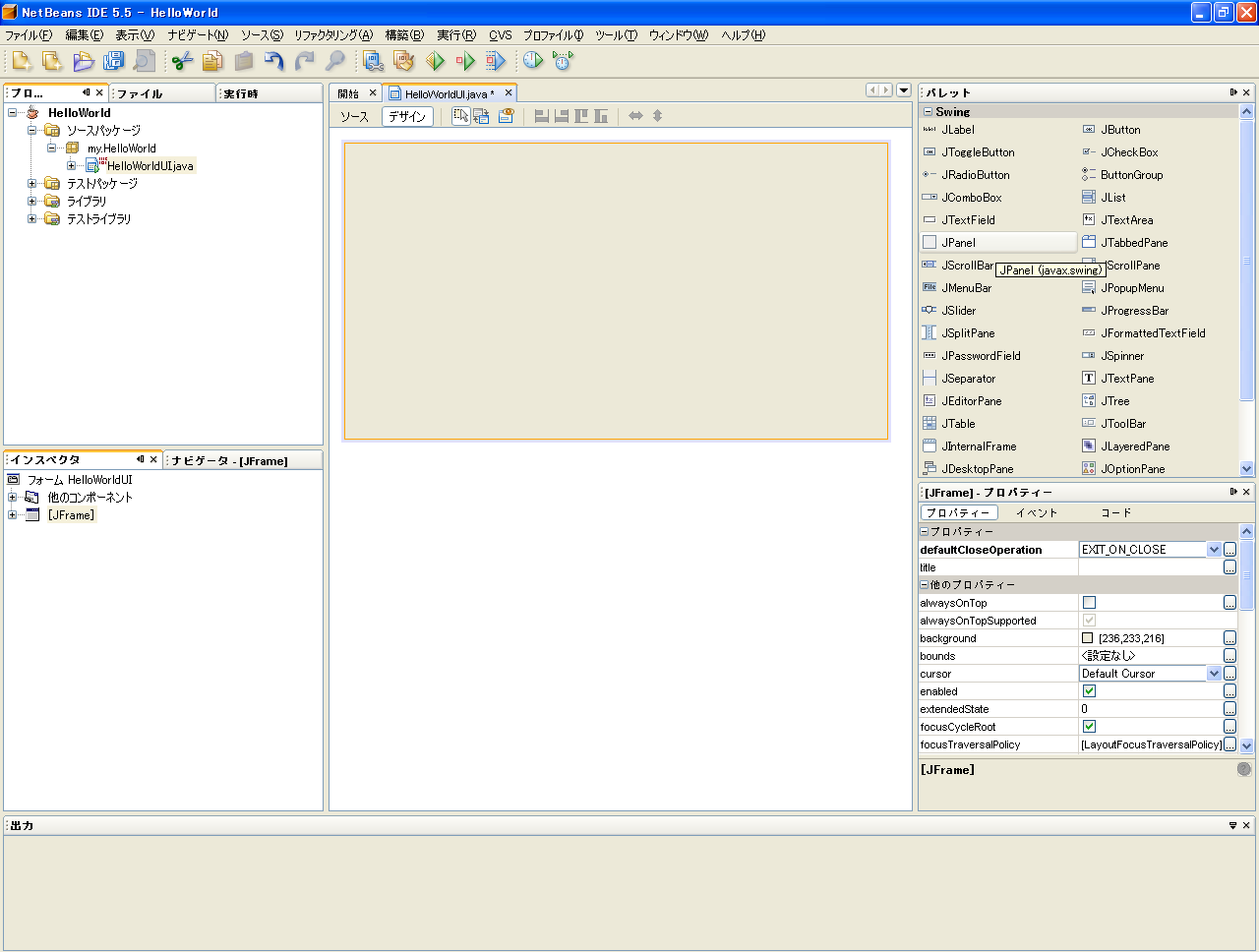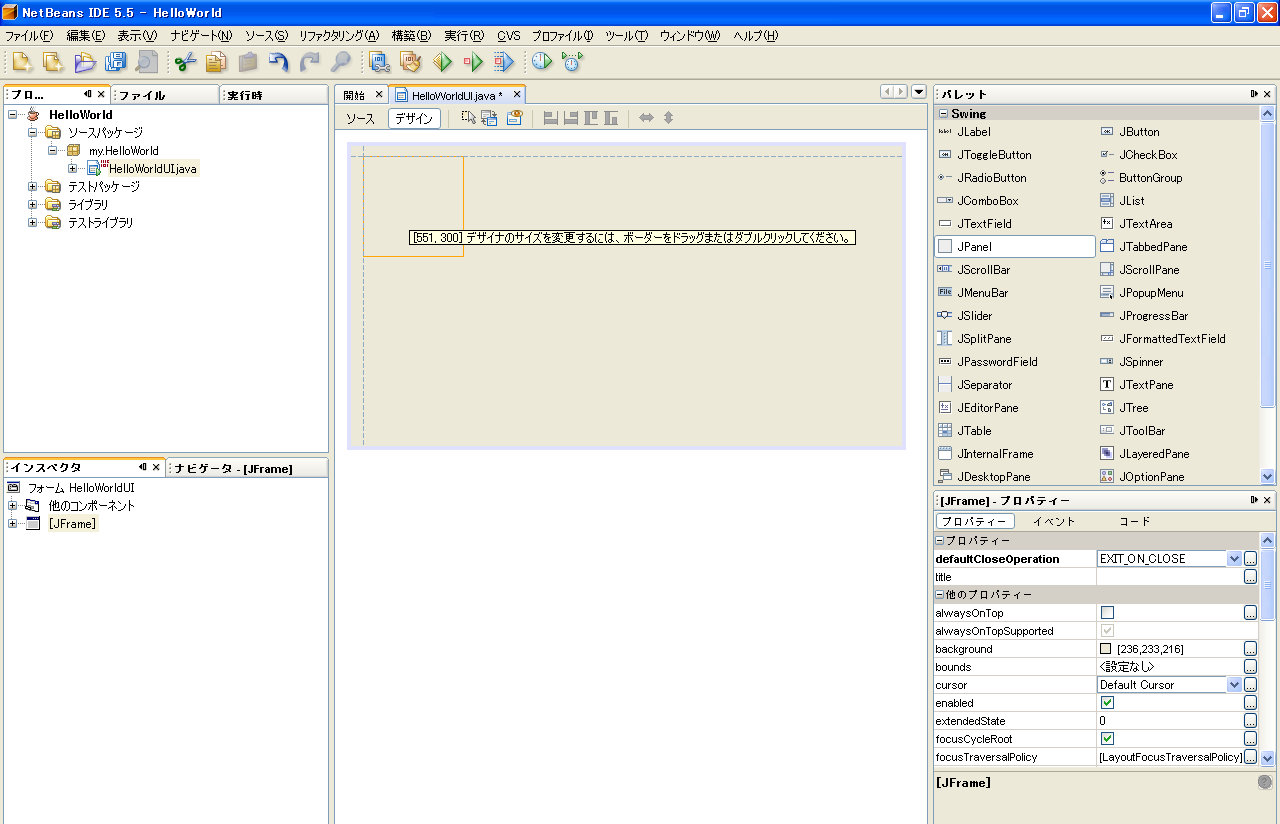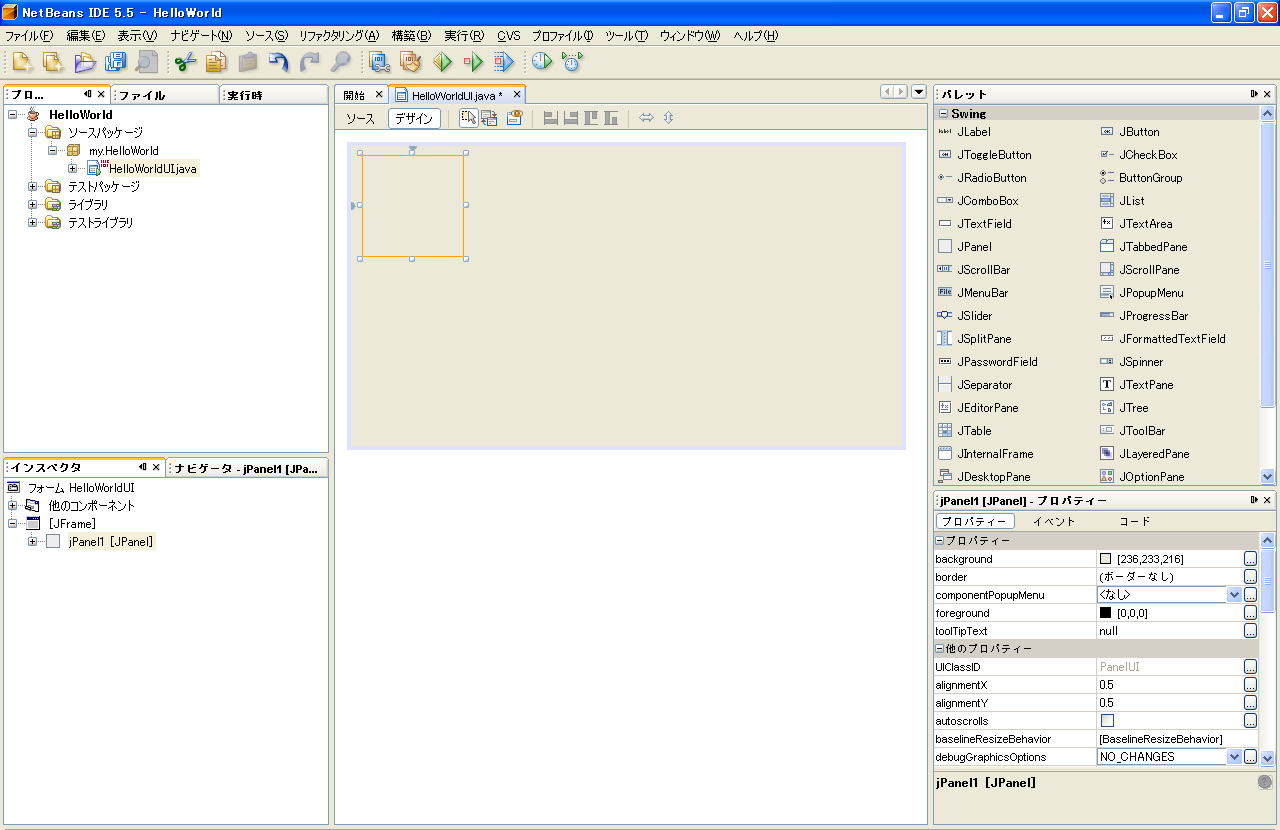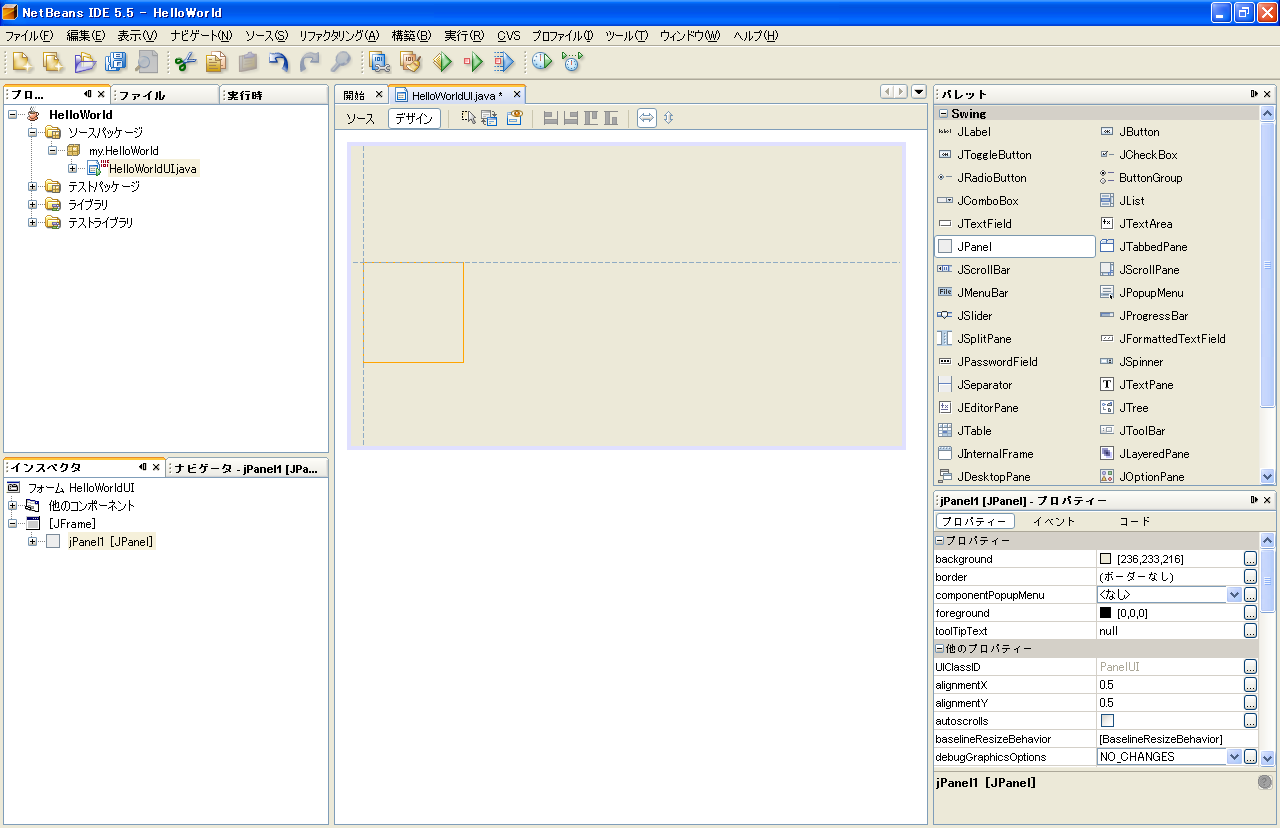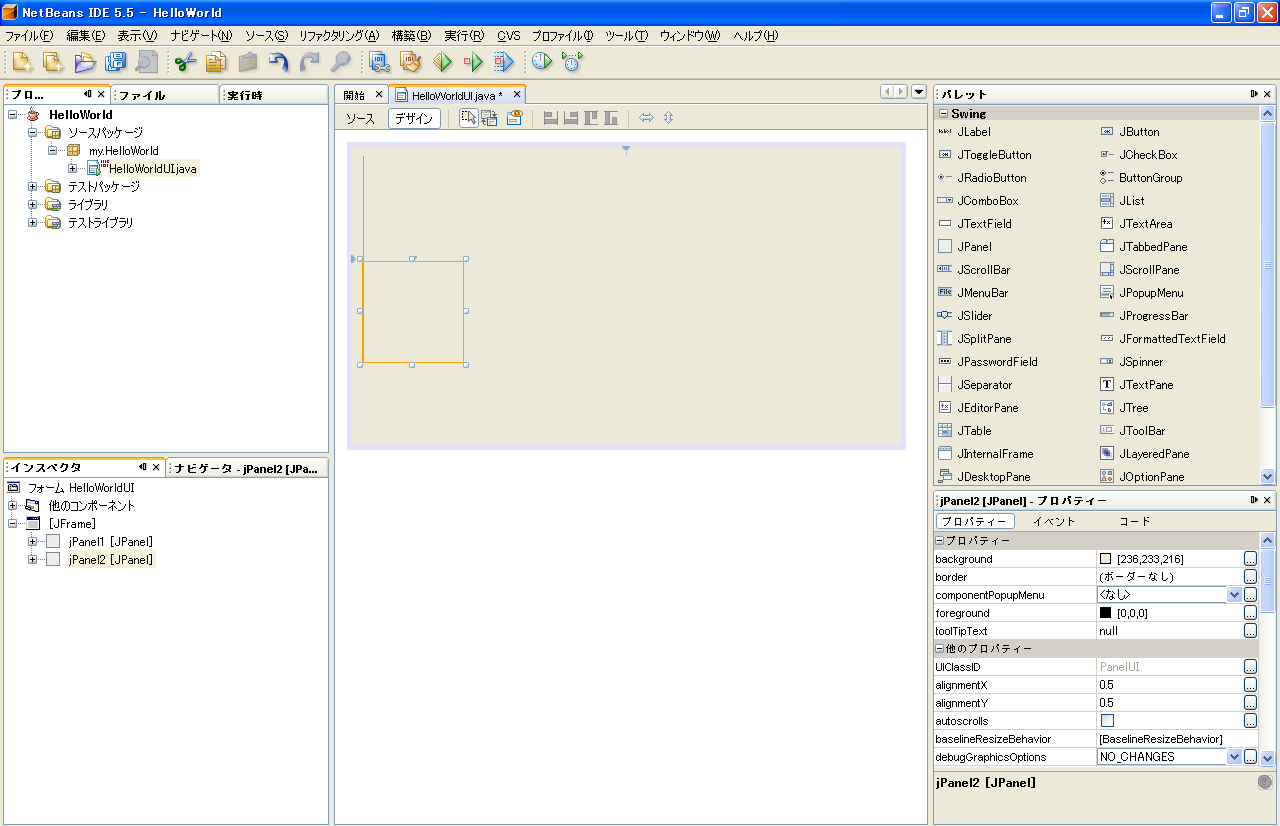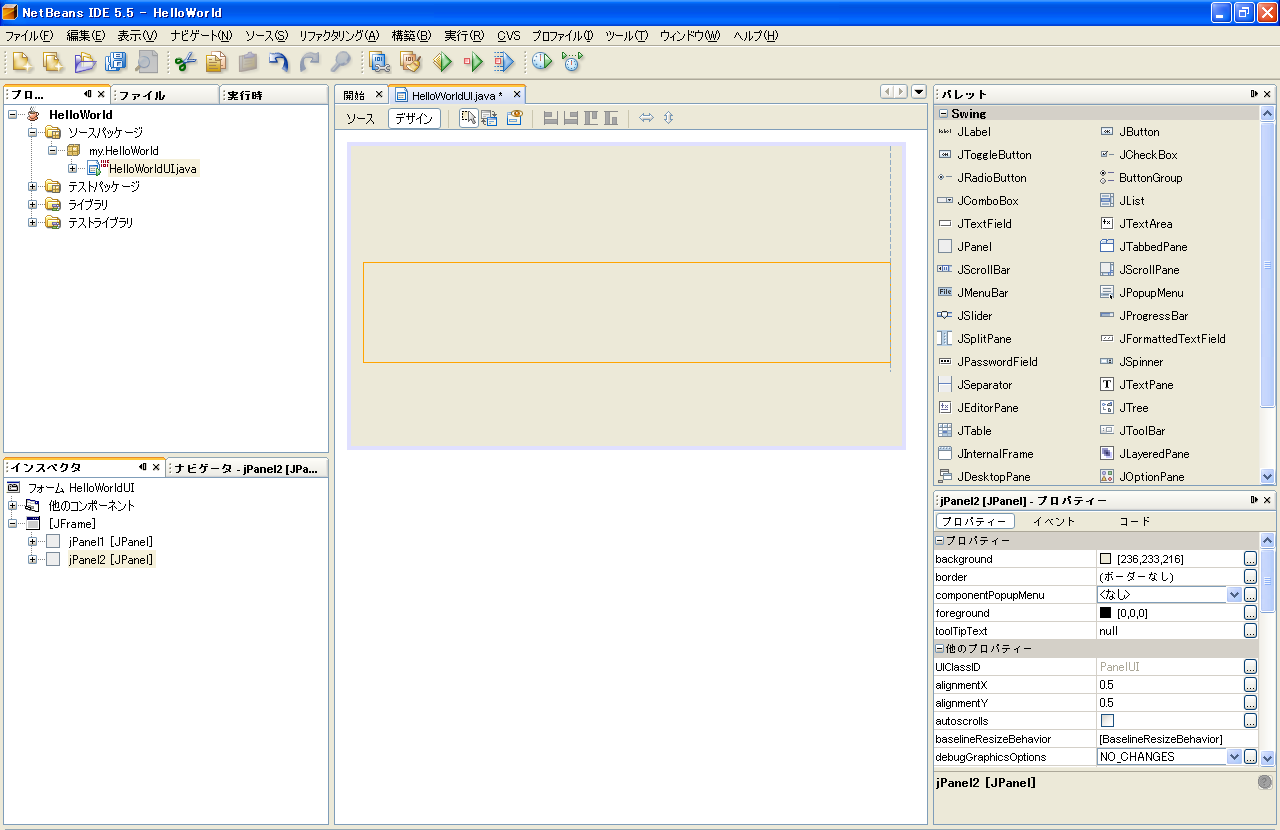Master -
Yucchi
Since - 2012/05/05
Java秘密基地
NetBeansで簡単なGUIアプリを作る -1-
2006年12月19日にリリースされたNetBeans5.5日本語版を使用して簡単にGUIアプリをつくってみます。
開発環境は
OS Windows XP
JDK6
です。
JLabelに文字を表示させ、その下に配備したJButtonによって文字の色を切り替えて表示させる超簡単なGUIアプリをつくります。
まずNetBeansをスタートメニューより起動します。
そして 「ファイル」→「新規プロジェクト」をクリックします。
新規プロジェクトウィンドウが表示されます。
「カテゴリ」から「一般」を選択し、次に「プロジェクト」から「Javaアプリケーション」を選択します。
「名前と場所」で「プロジェクト名」、「プロジェクトの場所」を記入します。
そして「主プロジェクトとして設定」にチェックをいれ、「主クラスを作成」のチェックを外します。
以上の操作が完了すると下図のようにプロジェクトが生成されます。
ソースパッケージのなかにデフォルトパッケージだけがあることを確認します。
次にJFrameコンポーネントを使ってGUIコンテナを作成します。
プロジェクトウィンドウで「HelloWorld」ノードを右クリックして「新規」→「JFrame フォーム...」を選択します。
「新規 JFrame フォーム」が表示されます。
「クラス名」、「場所」、「パッケージ」などを記入します。
するとさっき入力したクラス名でJavaファイルができてます。
あと、GUIビルダーも表示されてます。
あとはこれにドラッグ&ドロップで部品を置いていけばいいだけです。
パレットから「Swing」の「JPnel」を選択します。
そしてGUIビルダーのJFrame上にドラッグ&ドロップします。
適当なサイズにマウスでドラッグしてサイズ変更します
オレンジ色の線で表示されてます。
同様に下段にも「JPanel」を追加します。
上段と同様に大きさを変更します
JFrame上に二つのJパネルを載せるまで完了しました。
次は「JLabel」と「JButton」を実装しましょう